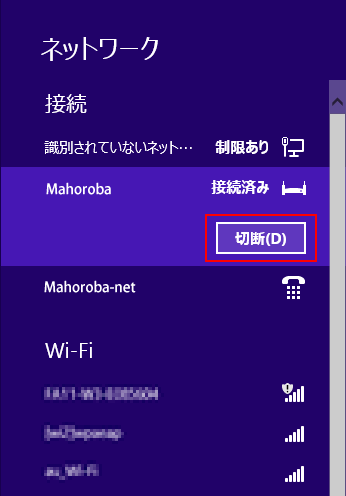Bフレッツ/光ネクスト/フレッツ・ADSL Windows 8 の PPPoE
新しい接続の作成 |
切断方法 |
| 接続ユーザー名 | ※フレッツ光の場合:「ログインID」@「bf.mahoroba.ne.jp」 ※ADSLの場合:「ログインID」@「adsl.mahoroba.ne.jp」 |
| パスワード | 登録情報に記載されている「パスワード」 |
新しい接続の作成
1. Windowsデスクトップからカーソルを右上隅(右下隅)に持っていくと表示される「チャーム」から「設定」を選択します。チャームから「コントロールパネル」を選択します。
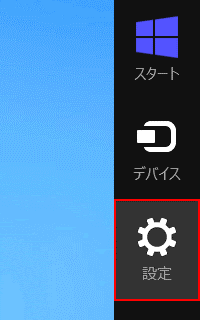
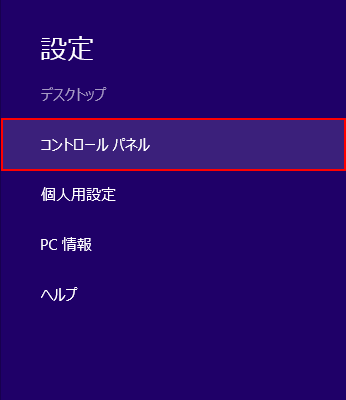
2. 「ネットワークとインターネット」を選択します。
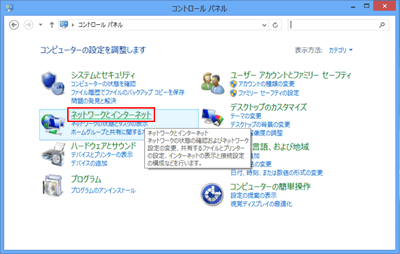
3. 「ネットワークと共有センター」を選択します。
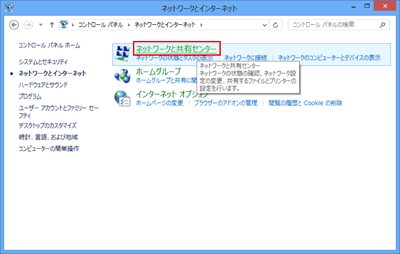
4. 「新しい接続またはネットワークのセットアップ」を選択します。
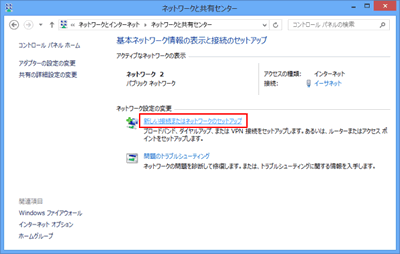
5. 「インターネットに接続します」を選択し、「次へ」 をクリックします。
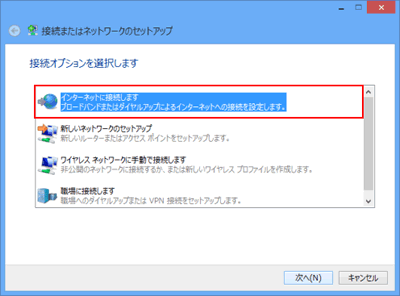
6. 「ブロードバンド(PPPoE)(R)」を選択します。
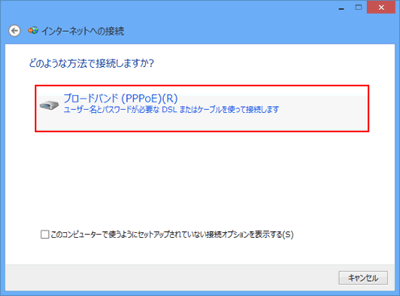
7. 表示された「インターネット サービス プロバイダ (ISP) の情報を入力します」の画面を以下のように設定し、接続をクリックします。
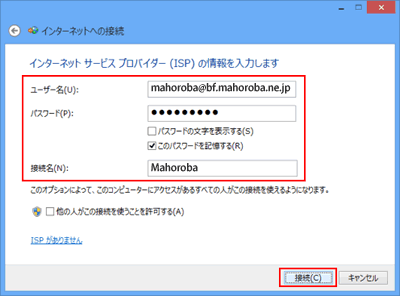
各項目を以下のように設定します。
| ユーザー名(U) | 登録情報に記載されている「ログインID」@「bf.mahoroba.ne.jp」 (例: mahoroba@bf.mahoroba.ne.jp)。 ※ADSLの場合:「ログインID」@「adsl.mahoroba.ne.jp」 |
| パスワード(P) | 登録情報に記載されている「パスワード」 |
| このパスワードを記憶する(R) | お客様のご利用方法に応じて設定 |
| 接続名(N) | 任意のわかりやすい名前 (例: Mahoroba)。 |
8. インターネットへの接続が開始されます。

9. 「インターネットに接続されています」という表示になったら接続が完了です。「閉じる」で閉じてください。
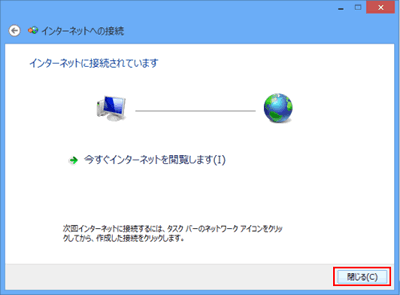
切断方法
タスクトレイに表示されている、接続のアイコンをクリックします。
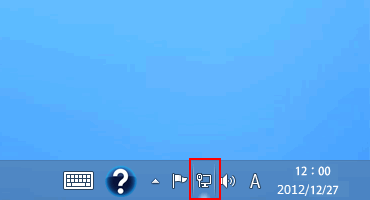
表示されるメニューから作成した接続(例:Mahoroba)を選択し、「切断」をクリックします。